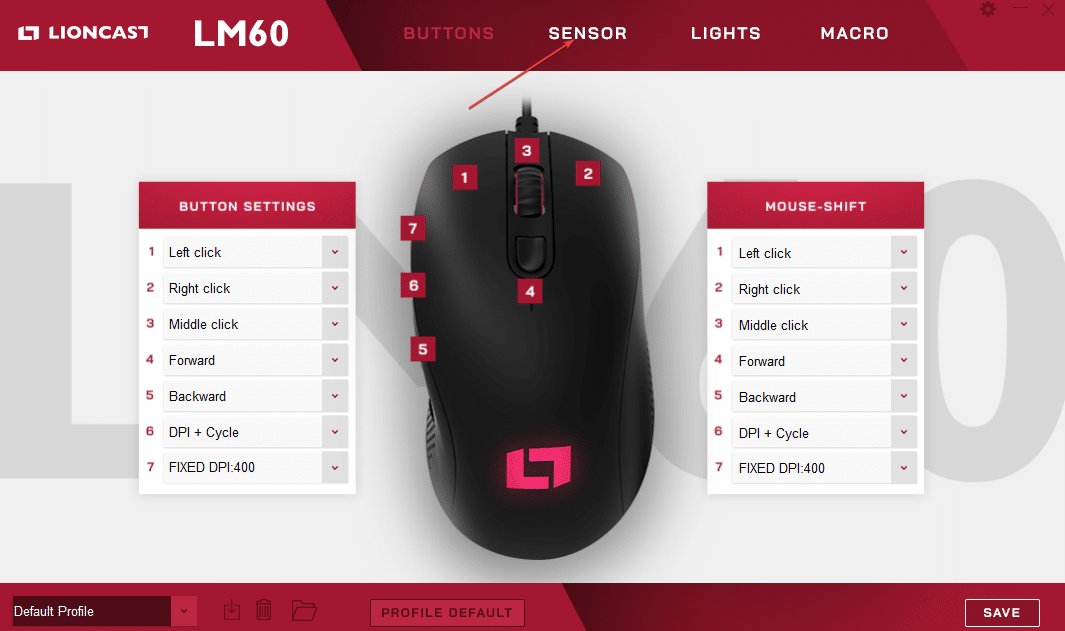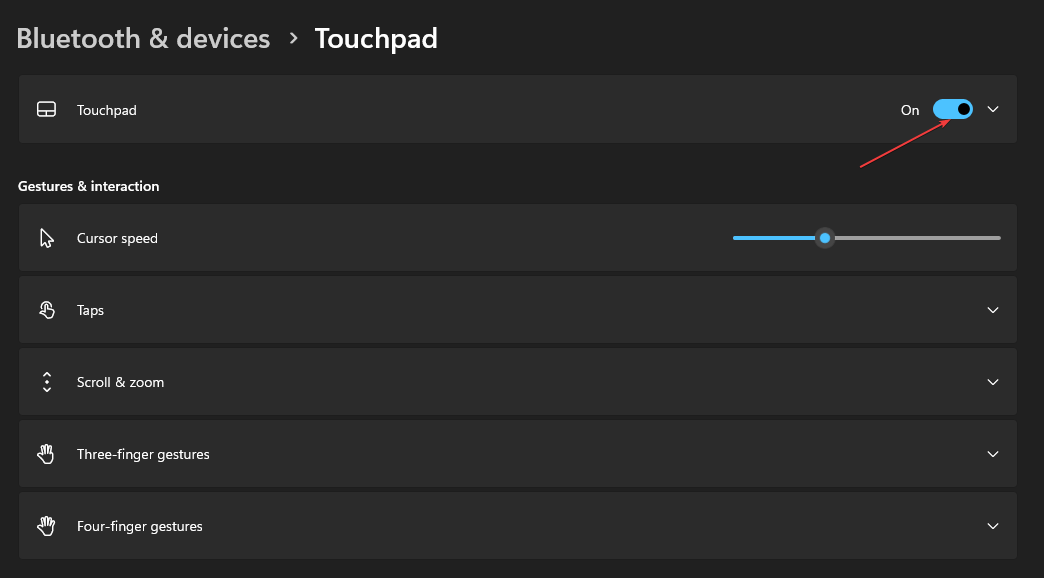Це програмне забезпечення буде підтримувати ваші драйвери та працювати, тим самим захищаючи вас від поширених помилок комп’ютера та відмови обладнання. Перевірте всі свої драйвери зараз у 3 простих кроки:
- Завантажте DriverFix (перевірений файл завантаження).
- Клацніть Почніть сканування знайти всі проблемні драйвери.
- Клацніть Оновлення драйверів отримати нові версії та уникнути несправності системи.
- DriverFix завантажив 0 читачів цього місяця.
Миша та клавіатура - основні способи взаємодії з ПК. Якщо хтось із них зазнає невдачі, то це може зіпсувати весь ваш досвід. Це саме те, що сталося з деякими користувачами Windows 10.
Вони розмістили повідомлення на форумі підтримки Майкрософт про звичайні клавіші, що рухають курсор миші. Один користувач заявив:
Коли я натискаю звичайні клавіші напряму на моїй клавіатурі, мій курсор рухається в напрямку, в якому я натискаю. Я хотів би, щоб курсор не рухався, коли я натискаю клавіші напрямку.
Якщо ви знаходитесь на одному човні, ось як ви можете зупинити клавіші напрямку, рухаючи мишу.
Що я можу зробити, якщо клавіші напрямку рухають курсор миші?
1. Закрийте MS Paint за допомогою диспетчера завдань
- Користувачі зафіксували клавіші напрямку, що рухають курсор миші, закривши фоновий процес MS Paint. Для цього клацніть правою кнопкою миші панель завдань і виберіть Диспетчер завдань.
- Потім виберіть вкладку Процеси, якщо вона ще не вибрана.
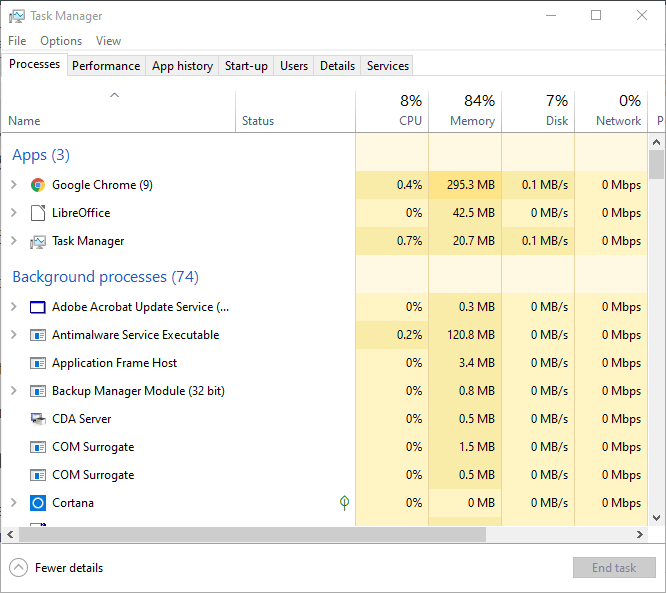
- Виберіть Фарба, перелічена в розділі Фонові процеси.
- Клацніть на Кінцеве завдання кнопку.
Кінцеве завдання не працює в Windows 10? Не хвилюйтеся, ми підібрали для вас правильне рішення.
2. Вимкніть клавіші миші
- Якщо вищевказана резолюція не вирішує проблему, користувачам, можливо, доведеться вимкнути клавіші миші через Налаштування. Для цього натисніть Клавіша Windows + Sгаряча клавіша.
- Введіть ключове слово «Клавіші миші» у вікні пошуку Windows 10.
- Клацніть Увімкніть або вимкніть клавіші миші щоб відкрити вікно, показано безпосередньо внизу.
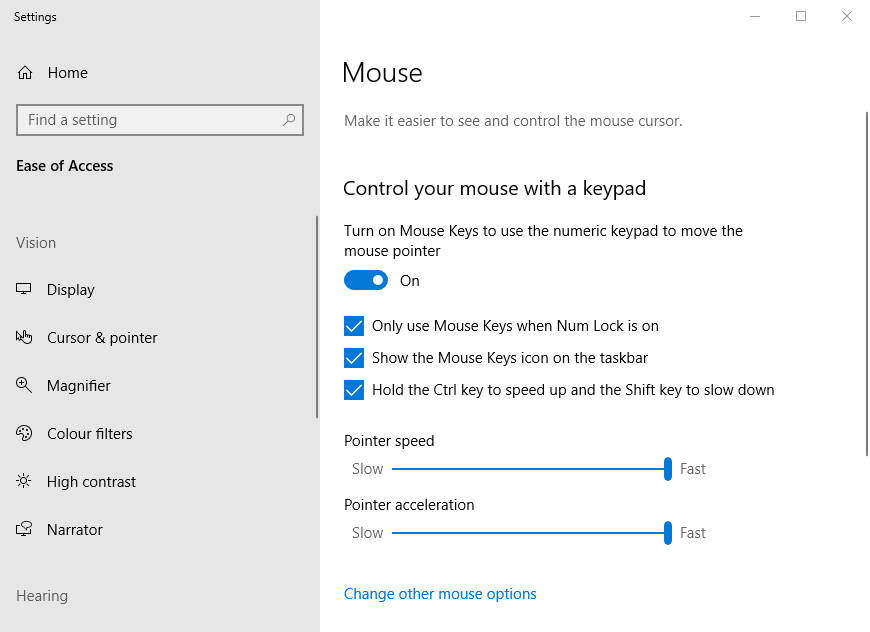
- Переключити Увімкніть клавіші миші, щоб використовувати цифрову клавіатуру для переміщення вказівника миші опція вимкнена, якщо вона увімкнена.
- Користувачі також можуть натиснути клавішу Num Lock, щоб вимкнути клавіші миші, якщо вона увімкнена.
- Або відкрийте Панель управління і натисніть Центр простоти доступу.
- Потім клацніть Зробіть мишу простішою у використанні, щоб відкрити подальші налаштування та скасуйте прапорець Увімкнути клавіші миші.
Програма "Налаштування" не відкриється в Windows 10? Ознайомтеся з цим посібником і вирішіть проблему в найкоротші терміни.
3. Видаліть із автозавантаження сторонне програмне забезпечення
- Якщо вищевказані рішення не виправляють ситуацію, спробуйте видалити зі запуску сторонні програми, які можуть спричинити переміщення курсору за допомогою клавіш зі стрілками (наприклад, NeatMouse). Клацніть правою кнопкою миші панель завдань і виберіть Диспетчер завдань щоб відкрити цю утиліту.
- Клацніть на вкладці Пуск, показаній безпосередньо нижче.

- Потім виберіть там зайве стороннє програмне забезпечення.
- Клацніть на Вимкнути кнопку, щоб залишити вибрану програму поза запуском системи.
Ці резолюції, ймовірно, зупинять переміщення курсорів для більшості користувачів. Користувачі, які вирішили одну і ту ж проблему з іншими резолюціями, можуть поділитися ними нижче.
Крім того, якщо у вас є інші запитання чи пропозиції, не соромтеся залишати їх там.
СТАТТІ, ЩО ПОВ'ЯЗАНІ З ПЕРЕВІРКОЮ:
- Як повернути курсор у Windows 10?
- ВИПРАВЛЕННЯ: Курсор зависає, переходить або зникає в Windows 10, 8 або 7
- ВИПРАВЛЕННЯ: Курсор Windows 10 вибирає все